La mayoría de las veces, serás notificado de la nueva actualización de software tan pronto como sale, pero no siempre. Hay quejas de algunos usuarios acerca de que no le aparece la nueva autualización de iOS 26. ¿Cómo actualizar mi iPhone si no me aparece la actualización? Te proveeo en este artículo 5 formas sencillas y eficaces.
.png)
Por qué no me aparece el iOS 26
Hay algunas razones posibles por las que no te aparece la nueva actualización de iOS 26:
- Compatibilidad del dispositivo:iOS 26 es compatible con modelos desde el iPhone XS en adelante. Si posees un modelo anterior, es posible que no sea compatible con esta versión.
- Servidor inestable: Conexión inestable con el servidor de Apple.
- Red inestable: El dispositivo no se conecta a una red viable.
- Actualizaciones beta: Si estás inscrito en el programa beta de Apple y tienes instalada una versión beta posterior, como iOS 26, es posible que no veas la actualización oficial de iOS 26.
- Problemas de software: Hay algunos errores desconocidos en el sistema operativo actual del dispositivo.
Cómo actualizar mi iPhone si no me sale la actualización iOS 26
Después de conocer por qué no te aparece iOS 26, podrías intentar las 5 formas siguientes cuales son fáciles y eficaces. Y tienes los pasos detallados para solucionar tus problemas.
1 Actualizar iPhone con Fixppo en 1 clic si aún no te aparece iOS 26
¿No te sale la actualización iOS 26 en iTunes ni en iPhone? Entonces no hay más opciones que recurrir a herramienta de terceros para actualizar tu iPhone. ¡Aquí recomiendo el iMyFone Fixppo, un programa que soporta actualizar iPhone a la última versión de iOS sin ningún obstáculo. Si encuentras problemas al actualizar, Fixppo te puede actualizar iOS.
¡Actualiza a iOS 26 en 1 clic!
193,289 personas lo han descargado.
- Actualiza a la última versión de iOS en 1 clic.
- Evita problemas como que no te aparece la actualización iOS 26, actualización atascada, etc.
- Arregla todos los errores de iOS 26 después de actualizar.
- Soporta hacer downgrade de iOS.
- Compatible con todos modelos de iPhone, iPad, iPod Touch.
【4 Paso】Arreglar que no te sale actualización de software en tu iPhone
Obtén iMyFone Fixppo en tu PC y selecciona el "Reparación del sistema Apple > Iniciar Reparación > Modo Estándar" para proceder.

Conecta tu dispositivo a través de un cable de USB. Si el dispositivo no se puede detectar, Fixppo lo ayudará a ingresar al Modo de recuperación.

El programa detectará el modelo de tu iPhone y te mostrará todo el firmware disponible. Selecciona iOS 26 y haz clic en "Descargar".

Una vez terminada la descarga, el programa verificará el software y lo instalará en tu dispositivo. Pulsa en "Iniciar reparación estándar", y espera a que todo el proceso termine.

También puedes actualizar a iOS 26 directo por "Actualización/bajada de iOS" de Fixppo. Los pasos son sencullos también. Y puedes resolver que no te sale la nueva actualización de iOS 26.

2 Actualizar el iPhone con iTunes
La mayoría de nosotros sabemos que iTunes funciona como un reproductor de medios que nos ayuda a obtener contenido multinedia. Pero también tiene una función de reproducir, organizar y sincronizar iPods, iPhones, iPads.
Defectos
- Si decides actualizar tu iPhone a iOS 26 a través de iTunes, debes prestar atención a los errores de iTunes que pueden impedir la actualización.
- Puede causar problemas de iPhone o iPad después de actualizar.
- El proceso es largo.
Si no te sale la actualización iOS 26, podrías actualizar iOS por iTunes siguiendo los pasos a continuación:
- Confirma que tengas la última versión de iTunes.
- Conecta tu iPhone al ordenador con el que lo has sincronizado.
- Abre iTunes y tienes que hacer clic en el icono del dispositivo en la esquina superior derecha de la ventana seleccionando tu móvil.
- Selecciona "Resumen" > "Buscar actualización".
- Cuando veas la actualización disponible selecciona "Actualizar".
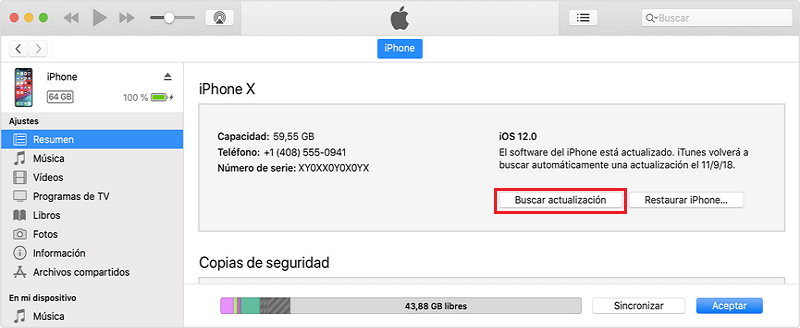
3 Forzar el reinicio del iPhone que no aparece iOS 26
En la mayoría de los casos, hay un proceso del sistema congelado que hace que no te aparece la actualización de iOS 26. Para deshacerse de un problema como este, uno simplemente tiene que forzar el reinicio del dispositivo para cerrar todos los procesos de fondo y reiniciarlos de nuevo, sigue estos pasos:
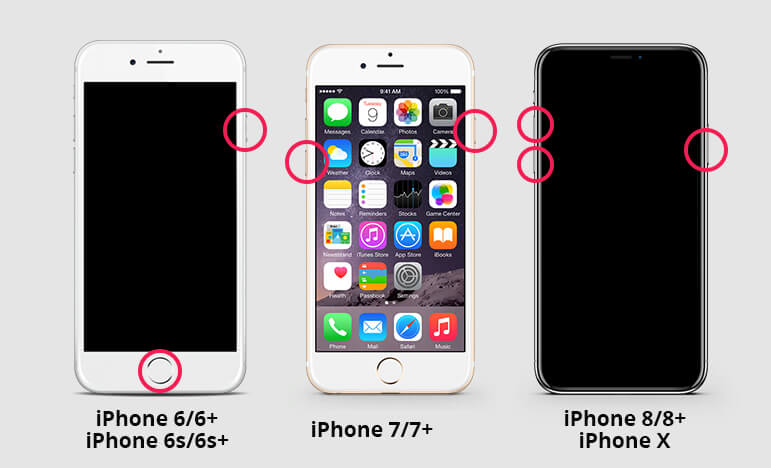
Para las series 4/5/6 de iPhone:
- Mantén pulsando el botón de inicio y el de encendido.
- Mantén pulsando hasta que aparezca el logotipo de Apple.
- Suelta los botones y espera a que tu dispositivo se inicie.
Para iPhone 7/7 Plus:
El proceso es el mismo para el iPhone 7 y 7 Plus, pero en lugar del botón de inicio, tendrías que mantener pulsando el botón de bajar el volumen.
Para las series 14/13/12/11/X/8 de iPhone:
- Pulsa rápidamente el botón de subir el volumen.
- Pulsa rápidamente el botón de bajar el volumen.
- Mantén pulsando el botón lateral hasta que veas la pantalla del logotipo de Apple.
¡Dile adiós a los problemas de actualización! Con Fixppo actualizas a iOS 26 fácil, rápido y sin estrés.
4 Comprobar y eliminar el perfi
Apple tiene su programa para probar la próxima versión de iOS. Si eres un usuario que está en la versión beta de iOS, entonces hay una alta posibilidad de que no te aparece la actualización iOS 26. Para salir de esta situación tienes que borrar tu perfil:
- Inicia "Ajustes".
- Pulsa en "General" y luego en "Perfil".
- Selecciona el perfil de software de iOS y, a continuación, pulsa sobre "Eliminar perfil".
- Confirma que quieres eliminar el perfil, y ya está.
- Ahora ve a "Actualización de Software" y comprueba de nuevo la nueva actualización oficial para ver si el problema se ha solucionado.
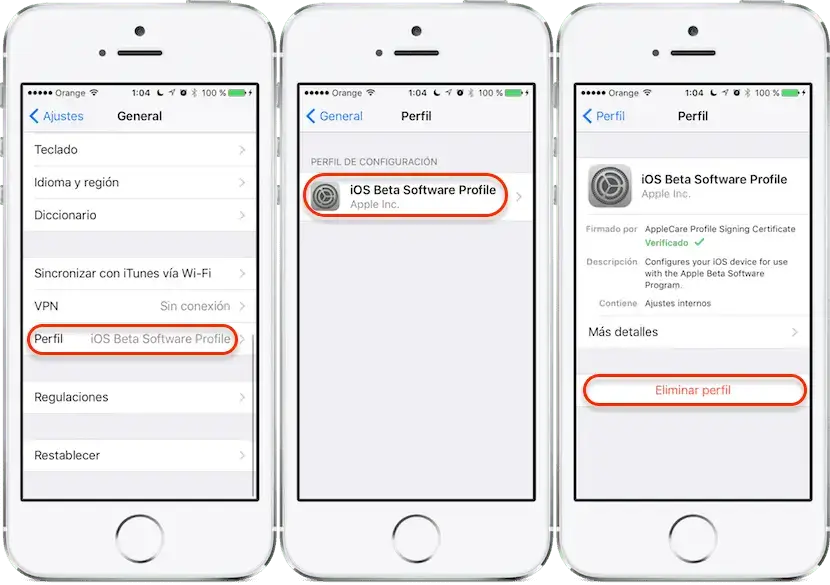
5 Restablecer los ajustes de red
Normalmente, los usuarios no pueden ver la nueva actualización porque tu teléfono no está conectado a Internet.
Simplemente activa el modo avión y apágalo para refrescar tu conexión. Si todavía no te aparezca la actualización de iOS 26, es posible que tengas que restablecer ajustes de red:
- Pulsa "Ajustes".
- Ir a "General > Transferir o restablecer iPhone".
- Desplázate hacia abajo y pulsa "Restablecer".
- Pulsa "Restablecer ajustes de red" y confirma.
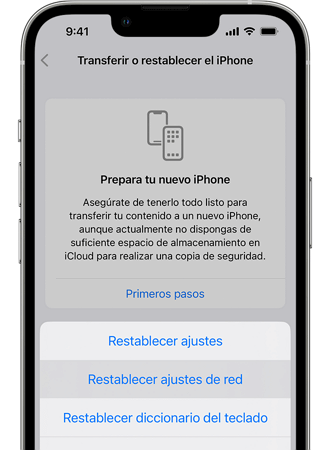
Conclusión
¿Cómo actualizar mi iPhone si no me aparece la actualización? Tengo 5 formas para realizar la nueva actualización. Si no te sale la actualización iOS 26 por iTunes, puedes utilizar el software para reparar iPhone iMyFone Fixppo. Tiene menos limitaciones al hacer la nueva autualización y aquí tienes los comentarios de otros usuarios. Se puede probar gratis ahora, ¡no pierdas la oportunidad!








